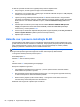User Manual - Linux
Stvari koje je potrebno imati na umu prilikom promjena
redoslijeda pokretanja
Prije promjene redoslijeda pokretanja imajte na umu sljedeće:
●
Kada se nakon promjene redoslijeda pokretanja računalo ponovno pokrene, ono će se pokušati
pokrenuti pomoću novog redoslijeda pokretanja.
● Ako postoji više vrsta uređaja za pokretanje, računalo se pokušava pokrenuti putem prvoga od
svake vrste (osim optičkih uređaja). Ako je, primjerice, računalo priključeno na dodatni priključni
uređaj koji sadrži tvrdi disk, taj će se tvrdi disk u slijedu pokretanja prikazivati kao USB tvrdi disk.
Ako se sustav pokuša pokrenuti s tog USB tvrdog diska i ne uspije, neće se više pokušavati
pokrenuti s tvrdog diska koji se nalazi u ležištu za disk. Umjesto toga pokušat će se pokrenuti sa
sljedećih vrsta uređaja u slijedu pokretanja. No ako postoje dva optička uređaja, a sustav se ne
može pokrenuti s prvog (zato što u njemu nema medija ili umetnuti medij nije disk za pokretanje
sustava), pokušat će se pokrenuti s drugog optičkog uređaja.
●
Promjena redoslijeda pokretanja mijenja i oznake logičkih pogona. Ako, primjerice, pokretanje
izvedete s CD-ROM pogona s diskom formatiranim kao pogon C, taj će CD-ROM pogon postati
pogon C, a tvrdi disk u ležištu za tvrdi disk postat će pogon D.
●
Računalo će se pokrenuti putem mrežne kartice samo ako je uređaj omogućen na izborniku
Built-In Device Options (Mogućnosti ugrađenih uređaja) u programu Computer Setup te ako je
pokretanje s uređaja omogućeno na izborniku Boot Options (Mogućnosti pokretanja sustava) u
programu Computer Setup. Pokretanje putem mrežne kartice ne utječ
e na oznake logičkih
pogona jer mrežnoj kartici nije pridruženo nijedno slovo pogona.
●
Pogoni u dodatnom priključnom uređaju tretiraju se kao vanjski USB uređaji u slijedu pokretanja.
Odabir preferenci značajke MultiBoot
MultiBoot možete koristiti na sljedeće načine:
●
Da biste postavili novi redoslijed pokretanja koji će računalo koristiti prilikom svakog uključivanja,
promijenite redoslijed pokretanja u programu Computer Setup.
●
Da biste dinamički odabrali uređaj za pokretanje sustava, pritisnite tipku esc kada se na dnu
zaslona prikaže poruka "Press ESC key for Startup Menu" (Pritisnite tipku ESC da biste pristupili
izborniku za pokretanje), a zatim pritisnite f9 da biste otvorili izbornik Boot Device Options
(Mogućnosti uređaja za pokretanje sustava).
●
Da biste postavili različite redoslijede pokretanja pomoću značajke MultiBoot Express. Ta će
značajka svaki put prilikom uključivanja ili ponovnog pokretanja tražiti uređaj za pokretanje.
Postavljanje novog redoslijeda pokretanja u programu Computer Setup
Da biste pokrenuli Computer Setup i postavili redoslijed uređaja za pokretanje koji će računalo
koristiti svaki put prilikom uključivanja ili ponovnog pokretanja, slijedite ove korake:
1. Uključite ili ponovno pokrenite računalo, a zatim pritisnite tipku esc dok se na dnu zaslona
prikazuje poruka “Press the ESC key for Startup Menu” (Pritisnite tipku ESC da biste pristupili
izborniku za pokretanje).
2. Pritisnite f10 da biste otvorili Computer Setup.
3. Pokazivačkim uređajem ili tipkama sa strelicama odaberite Legacy Boot Order (Redoslijed
pokretanja sustava za prethodne verzije), a zatim pritisnite enter.
Stvari koje je potrebno imati na umu prilikom promjena redoslijeda pokretanja 69